Minta Bantuan Pakar
Memahami persyaratan sistem dan proyek Anda sangat penting untuk mencari solusi yang tepat. Biarkan pakar Kingston memandu Anda.


Memaksimalkan kinerja dengan anggaran terbatas
Membeli seperangkat komputer yang benar-benar baru untuk bisnis Anda mungkin hal yang bagus, tetapi bagi manajer TI dengan anggaran keuangan yang ketat, pilihan tersebut tidak selalu realistis. Namun, peningkatan RAM (random-access memory) dapat memberikan solusi murah untuk menghasilkan komputer yang lebih cepat dan efisien sehingga dapat meningkatkan produktivitas karyawan. Dalam artikel ini, kita akan membahas beberapa faktor yang harus dipertimbangkan sebelum melakukan peningkatan guna memastikan Anda mendapatkan hasil yang paling menguntungkan.
Sudah menjadi pengetahuan umum bahwa kinerja komputer akan menurun dari waktu ke waktu karena aplikasi makin menuntut lebih banyak sumber daya, sementara pekerjaan karyawan justru bertambah dengan alat yang makin terbatas – hal ini sangat membuat mereka frustrasi – tetapi ada cara untuk membangkitkan kembali semangat mereka. Peningkatan RAM untuk laptop dan desktop HP, Lenovo, Acer, atau Dell dapat meningkatkan kecepatan, kinerja, dan kemampuan multitugas. RAM adalah penyimpanan data sementara yang berkinerja tinggi dan bertindak sebagai penyangga (buffer) antara prosesor dan drive hard disk (HDD) atau drive solid-state (SSD). Laptop dan desktop masa kini, yang kemampuannya masih dapat ditingkatkan, menggunakan teknologi DDR SDRAM (Double Data Rate Synchronous Dynamic Random Access Memory), yang saat ini tersedia dalam generasi 3, 4, dan 5 (yang juga dinamakan DDR3, DDR4, dan DDR5) RAM membutuhkan daya untuk menyimpan data sehingga ketika komputer dimatikan, semua data yang ada di RAM harus disimpan kembali ke penyimpanan (HDD/SSD). Makin besar kapasitas RAM yang tersedia untuk prosesor, makin cepat pula aplikasi dan penarikan data dari penyimpanan. Jika karyawan Anda menggunakan banyak aplikasi secara luas dan membuka banyak file besar sekaligus, RAM tambahan akan sangat meningkatkan produktivitas mereka.

Untuk memeriksa penggunaan memori komputer Anda, tekan Ctrl + Shift + Esc untuk meluncurkan Task Manager. Task Manager adalah alat utilitas bawaan sistem Windows yang memungkinkan pemantauan dan pengelolaan berbagai aspek kinerja komputer, termasuk penggunaan memori. Setelah Task Manager terbuka, Anda dapat memilih tab “Kinerja” (Performance) di bagian atas untuk melihat gambaran grafis dari penggunaan CPU, memori, disk, dan jaringan di komputer Anda. Di bawah bagian “Memori”, Anda dapat melihat jumlah memori (RAM) yang saat ini digunakan oleh sistem, dan juga kapasitas yang tersedia. Perhatikan bahwa meski terlihat seakan-akan masih banyak kapasitas yang tersedia, tetapi hal ini mungkin tidak benar. Ketika kapasitas RAM fisik yang terpasang tidak memadai untuk mengakomodasi segala sesuatu yang harus dibuka, Windows akan terus-menerus melakukan caching (menyimpan untuk sementara) aplikasi dan data, yang seharusnya ada di RAM, tetapi disimpan balik ke HDD/SSD. Windows mencadangkan ruang dalam penyimpanan (HDD/SSD) yang disebut sebagai “RAM virtual” atau “page file” yang menjadi tempat penyimpanan data caching. Di bawah grafik ditunjukkan jumlah data di “Cache”, yang bersebelahan dengan total jumlah kapasitas “Committed” (Komitmen). Total kapasitas Committed (Komitmen) adalah jumlah RAM virtual yang dicadangkan oleh Windows dan dapat menjadi indikasi yang baik untuk mengetahui jumlah RAM fisik yang benar-benar dibutuhkan. Penggunaan memori virtual dan melakukan caching data balik ke penyimpanan adalah beberapa penyebab lambatnya komputer saat multitasking.
Untuk menilai jumlah RAM fisik yang mungkin dibutuhkan, dalam keadaan Task Manager terbuka, pengguna harus membuka berbagai aplikasi dan file data yang sering digunakannya untuk mengetahui jumlah kapasitas RAM yang tersisa, dan jumlah yang ada di cache. Tab “Processes” juga berguna untuk mengetahui aplikasi (Apps) yang sedang aktif di RAM. Anda juga dapat mengurutkan kolom memori untuk melihat aplikasi yang paling banyak menggunakan memori, yang biasanya dinyatakan dalam MB (Megabyte).
Saat meningkatkan RAM untuk laptop dan desktop Lenovo, Dell, Acer, atau HP, penting untuk meninjau instalasi memori saat ini dan kebutuhan untuk penambahan atau penggantian memori. Dengan pengecualian laptop ultratipis, yang mungkin hanya menyediakan satu soket memori, serta desktop/stasiun kerja kelas tinggi, hampir semua laptop dan desktop yang dapat ditingkatkan menggunakan arsitektur memori saluran ganda (dual channel). Pengaturan ini menggabungkan dua modul memori yang identik untuk menggandakan kinerjanya, sehingga menjadi pengaturan yang optimal untuk processor Intel dan AMD. Selama memungkinkan, hindari pencampuran memori yang berbeda kecepatan dan kapasitasnya karena hal ini dapat memaksa turunnya kinerja memori dengan mengorbankan potensi bandwidth.
Kingston menyederhanakan dan menjamin proses ini dengan solusi RAM yang 100% setara dengan opsi yang ditawarkan oleh produsen sistem aslinya. Solusi ini dijamin kompatibel, dan konfigurator menyediakan detail mengenai jalur peningkatan dan catatan penting tentang pemasangan untuk sistem spesifik yang Anda miliki. Ada juga pakar peningkatan Kingston yang siap untuk menjawab semua pertanyaan Anda.
Pada umumnya, peningkatan RAM pada laptop yang telah digunakan dapat meningkatkan kinerjanya secara signifikan, terutama jika masa pakai laptop sudah beberapa tahun serta memiliki memori dan penyimpanan yang terbatas. Biaya peningkatan DRAM laptop akan jauh lebih kecil dibandingkan dengan membeli laptop baru. Bahkan, di pasaran saat ini, ketika harga berada di tingkat terendah dalam sejarah, Anda dapat meningkatkan RAM untuk sekitar 20 laptop dari 8GB menjadi 16GB dengan harga yang sama dengan pembelian satu laptop baru. Pertimbangkan penghematan biaya dan pengembalian investasi dengan memperpanjang masa pakai perangkat keras yang telah ada.
Pembelian dalam jumlah banyak juga membantu mendapatkan harga yang lebih baik, bersama dengan pemilihan vendor pihak ketiga yang andal dan tepercaya, seperti Kingston Technology. Kingston memimpin industri ini dengan standar kualitasnya, pengujian semua komponen, dan bangga atas pengalamannya selama lebih dari 35 tahun dalam desain dan produksi. Selain itu, semua produk memori Kingston dihadirkan dengan garansi seumur hidup yang terbatas, dan dalam skenario yang jarang terjadi, jika Anda menghadapi masalah teknis, tim dukungan Kingston siap untuk membantu Anda.
Upaya mudah membeli RAM baru untuk laptop atau desktop Acer, Dell, HP, atau Lenovo dapat meringankan pekerjaan karyawan Anda tanpa terlalu membebani anggaran.
Tidak memadainya RAM dapat mengakibatkan terhentinya respons komputer, program, dan aplikasi secara tidak terduga, serta lambatnya respons komputer saat diketik, yang dapat menimbulkan frustrasi luar biasa bagi karyawan. Peningkatan dengan produk vendor tepercaya dan andal seperti Kingston Technology tidak memerlukan biaya sangat besar sehingga dapat memberikan keuntungan kompetitif bagi bisnis Anda agar tetap menjadi yang terdepan. Bahkan sebenarnya, memprioritaskan peningkatan dengan RAM baru dapat menjadi solusi murah dan mudah yang selama ini Anda cari!
Dengan alat Konfigurator Kingston, Anda dapat dengan mudah mengidentifikasi pilihan modul yang kompatibel dengan sistem Anda atau memeriksa berfungsi tidaknya modul yang Anda inginkan pada perangkat Anda, Sebagai tambahan, untuk setiap pertanyaan, tim spesialis Kingston siap membantu Anda melalui layanan "Minta Bantuan Pakar” untuk memastikan keyakinan Anda sebelum melakukan pembelian.
Lihat panduan instalasi kami:
Instalasi memori untuk PC desktop
Instalasi memori untuk laptop
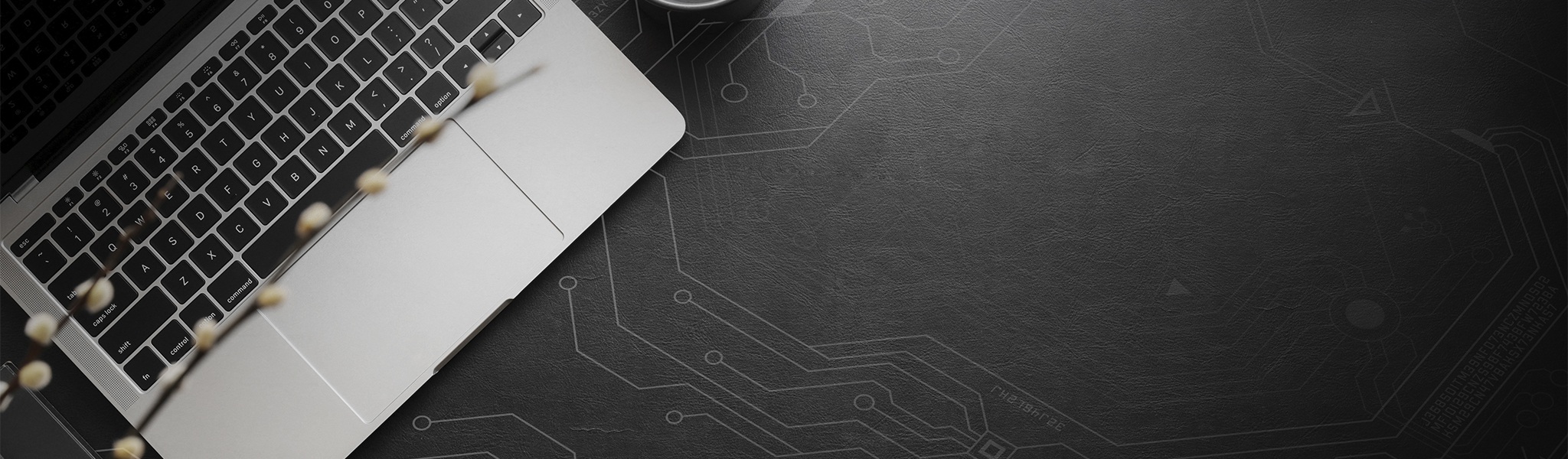
Memahami persyaratan sistem dan proyek Anda sangat penting untuk mencari solusi yang tepat. Biarkan pakar Kingston memandu Anda.

Memasang memori di PC desktop itu mudah. Dalam video ini, kami akan memberi Anda petunjuk langkah demi langkah cara memasang memori (yang juga disebut RAM) ke dalam PC desktop Anda.

Memasang memori di PC laptop itu mudah. Dalam video ini, kami akan memberi Anda petunjuk langkah demi langkah cara memasang memori (yang juga disebut RAM) ke dalam laptop Anda.
Memilih memori sangat mudah jika Anda mulai dari Kingston.
Dengan keahlian lebih dari 35 tahun, Kingston memiliki pengetahuan dan sumber daya yang Anda butuhkan untuk memilih memori dengan percaya diri.
Cukup masukkan nomor pembuatan dan model atau nomor komponen sistem dari sistem komputer atau perangkat digital untuk menemukan produk Kingston yang Anda butuhkan.
Cari berdasarkan nomor komponen Kingston, nomor komponen distributor, atau nomor komponen yang setara dengan produsen.